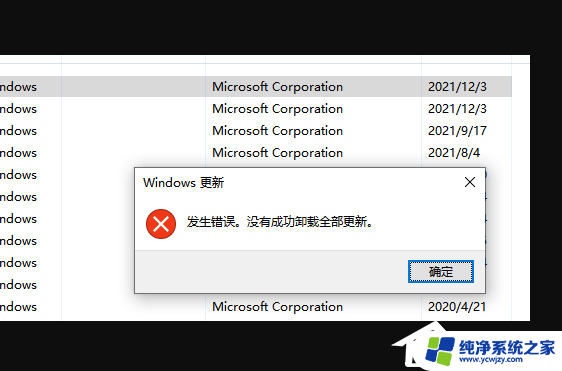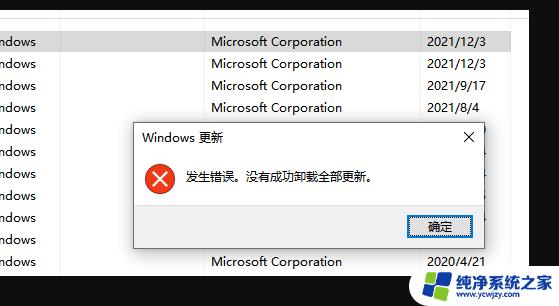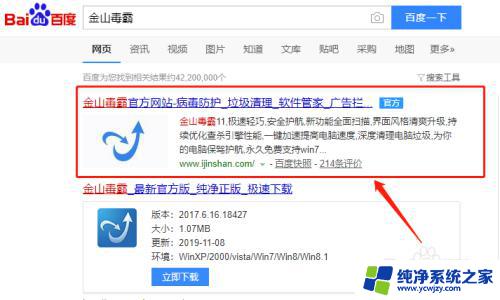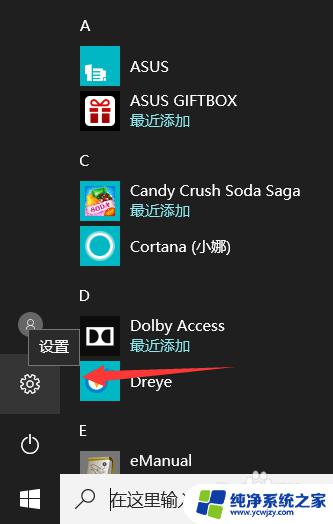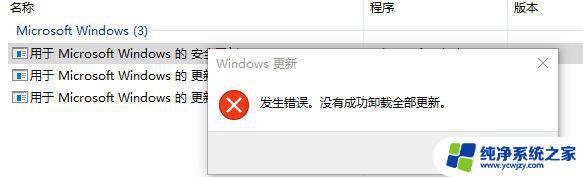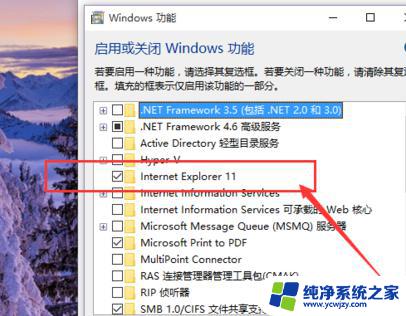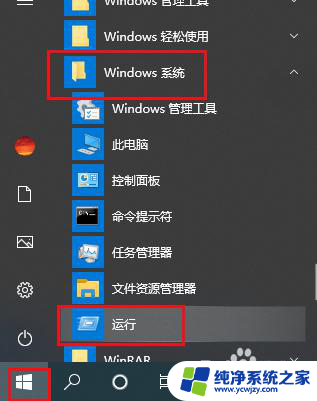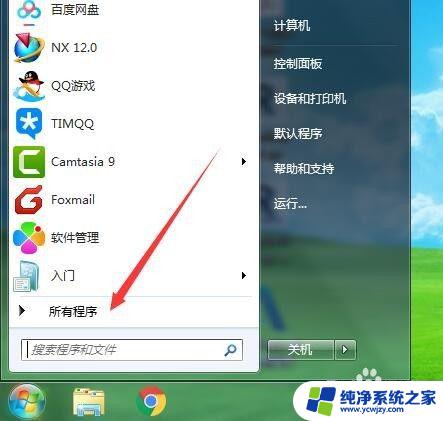sshsecureshell卸载不了 SSH Secure Shell卸载错误Win10的解决办法
sshsecureshell卸载不了,在使用SSH Secure Shell时,有时候我们可能会遇到卸载错误的问题,特别是在Win10操作系统中,对于这个问题,我们需要寻找解决办法来顺利卸载SSH Secure Shell。本文将为大家介绍一种解决该问题的方法,帮助大家顺利卸载SSH Secure Shell,并提供一些相关的操作指南。无论是初次使用SSH Secure Shell还是遇到卸载问题的用户,都可以通过本文获得实用的解决办法。
方法如下:
1. Win+R输入regedit打开注册表,在注册表地址栏输入如下路径后回车:
HKEY_LOCAL_MACHINE\SOFTWARE\WOW6432Node\Microsoft\Windows\CurrentVersion\Uninstall\{74E2CD0C-D4A2-11D3-95A6-0000E86CFDE5}
2.这里包含了SSH Secure Shell在控制面板中的卸载程序的注册表项,右键删除{74E2CD0C-D4A2-11D3-95A6-0000E86CFDE5}项。即可从程序和功能列表删除该软件
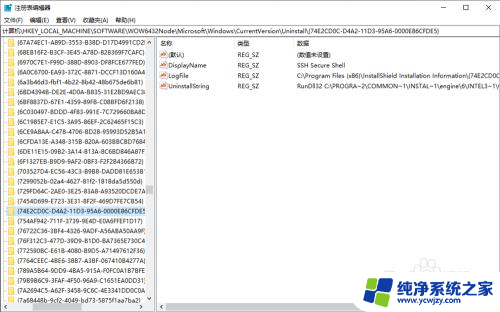
3.虽然SSH Secure Shell的卸载选项已经删除,但本地磁盘的数据文件依然存在。重新运行SSH Secure Shell安装包,将软件安装到原安装路径。最后从控制面板按正常流程卸载,并勾选删除所有用户设置文件选项即可。
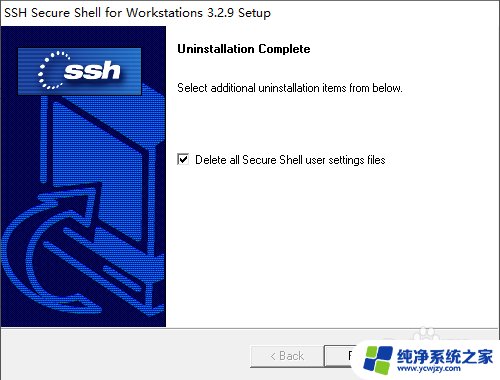
以上是 sshsecureshell 卸载失败的全部内容,如果你也遇到了同样的问题,请参考本文提供的方法来解决,希望对大家有所帮助。